Обновление инн подчиненного контрагента завершилось с ошибкой 1с унф
Как из файла Excel загрузить наименования и реквизиты контрагентов в типовую конфигурацию "1С:Управление нашей фирмой" (1С:УНФ)
При реальном использовании любой программы иногда возникает необходимость загрузить какие-либо данные из файла excel.
Необходимость автоматической загрузки особенно актуальна, когда число элементов, которые необходимо вводить, составляет десятки, сотни или даже тысячи, и ручной ввод такого объема данных является довольно трудоемкой работой.
В таких случаях многие обращаются к услугам программистов, но это дополнительные расходы денежных средств и времени.
В типовой конфигурации "1С:Управление нашей фирмой" (1С:УНФ) есть встроенный механизм загрузки справочника контрагентов наименований и реквизитов организаций из файла Excel.
Данный вариант загрузки реквизитов контрагентов можно использовать в типовой конфигурации "Управление нашей фирмой" редакция 1.6, как в локальной версии, установленной на компьютере пользователя, так и в облачной версии 1С:УНФ.
Похожие статьи:
Рассмотрим на примере процесс загрузки данных в справочник контрагентов типовой конфигурации 1С:Управление нашей фирмы 8 ред.1.6 из файла в формате excel (.xlsx).
Имеются исходные данные:
Файл Excel (.xlsx) с реквизитами организаций (Наименование, ИНН/КПП, адрес, телефон, е-майл).
Типовая конфигурация Управление нашей фирмой Редакция 1.6, релиз 1.6.10.44
Необходимо загрузить в 1С:УНФ из Excel наименования и реквизиты контрагентов.

Если необходимо, предварительно можно подготовить файл для загрузки данных, удалив строки с ненужной информацией (оставляем наименования колонок в первой строке).
Запускаем 1С:Управление нашей фирмой в пользовательском режиме.
В панели разделов выбираем "Компания" > "Загрузка данных из внешнего источника".
В открывшемся окне выбираем "Контрагенты".

Откроется мастер загрузки. Нажимаем "Автоматический режим. Выбрать внешний файл. "



Если файл успешно прочитался, то в табличной части окна "Загрузка данных из внешних источников" мы увидим содержание файла.

Теперь необходимо указать в какой колонке находятся какие данные, для этого жмем на надпись "Не загружать" в верху каждой колонки и в открывшемся окне указываем, какой именно реквизит необходимо заполнять данными из каждой колонки. В нашем примере это "Наименование", "ИНН/КПП", "Юридический адрес", "Фактический адрес", "Телефон" и "E-mail".

Когда все колонки будут сопоставлены нажимаем кнопку "Далее". Откроется окно анализа сопоставления данных.

Будет указано, сколько было обнаружено новых элементов, а сколько из них уже есть в базе. Здесь можно настроить, следует ли создавать новые элементы справочника Контрагенты и нужно ли обновлять уже имеющиеся.
Также можно указать, в какую группу справочника контрагентов загружать новые элементы (и переместить уже имеющиеся), а при необходимости создать новую группу.

Проверяем настройки и нажимаем "Загрузить данные в приложение".

Если все сделали правильно, то программа должна загрузить контрагентов из Excel файла и создать новые элементы в указанной группе справочника Контрагентов.

Проверяем карточки Контрагентов.

Если все Ок, то лайкаем статью в соцсетях и делимся ссылкой на форумах ))).
Продолжение следует.
Если данная статья была для Вас полезной, то Вы можете поддержать авторов нашего сайта, оставив свой отзыв. Если у Вас установлен Яндекс.Браузер, то в правом верхнем углу браузера нажмите на кнопку отзывов.

Похожие статьи:
Загрузка данных контрагентов в 1С УНФ из Excel, Порядок загрузки справочника контрагентов в 1с Управление нашей фирмой из excel, Как загрузить клиентов в 1С УНФ, Загрузка реквизитов контрагентов в 1С Управление нашей фирмой из excel, Перенос контрагентов из Excel в 1С УНФ, Штатная загрузка клиентов из excel в 1С Управление нашей фирмой, Как загрузить контрагентов из excel в 1С УНФ, Загрузка адресов контрагентов в 1С Управление нашей фирмой, Загрузка телефонов контрагентов в 1С УНФ, Загрузка справочника контрагентов в 1С Управление нашей фирмой из excel, Загрузка электронных адресов контрагентов в 1С УНФ из excel, Загрузка данных покупателей в 1С Управление нашей фирмой из excel, Как загрузить клиентов в 1С УНФ из excel, Загрузить данные контрагентов из excel в 1С УНФ 8.3, Загрузка реквизитов клиентов в 1С Управление нашей фирмой из файла xls, Загрузка новых клиентов в 1С УНФ из excel, Загрузка реквизитов поставщиков из excel в 1С Управление нашей фирмой, Загрузка покупателей в 1С УНФ из файла excel, 1с 8 Управление нашей фирмой загрузка контрагентов из файла excel, 1С УНФ загрузка из excel реквизитов контрагентов, Импорт контрагентов из excel в 1С Управление нашей фирмой, Экспорт контрагентов из excel в 1С УНФ, Загрузка клиентов из excel в 1С Управление небольшой фирмой, Как загрузить данные в справочник контрагентов из excel в 1С УНФ, Перенос из excel в 1С Управление нашей фирмой справочника контрагентов, Загрузка справочника контрагентов из excel в 1С УНФ, 1С Управление нашей фирмой загрузка клиентов из excel, Как загрузить в 1С УНФ реквизиты покупателей из excel, Загрузка в 1С Управление нашей фирмой из excel новых контрагентов, Загрузка справочника клиентов в 1С УНФ из файла excel, Загрузка реквизитов покупателей и поставщиков из excel в 1С Управление нашей фирмы, загрузка из экселя в 1С УНФ, загрузка в 1С Управление нашей фирмы из экселя номенклатуры, прайс-лист excel 1С УНФ обработка загрузка, обработка для загрузки номенклатуры из excel в 1С Управление нашей фирмой, Обработка для загрузки данных из Excel в справочник контрагентов 1С Управление нашей фирмой 8.3, Загрузка контрагентов из xls в 1У УНФ, Загрузка реквизитов покупателей из xls в 1С Управление нашей фирмой, загрузка xls в 1с, импорт xls в 1с, загрузка данных из xls в 1с, загрузка справочников из xls в 1с, загрузка справочника номенклатуры из xls в 1с, загрузка из xls в 1С УНФ 8, загрузка xls в 1С Управление нашей фирмой, Импорт контрагентов из xls в 1с 8 УНФ, Загрузка данных контрагентов в 1С Управление нашей фирмой 8 из xls, Загрузка справочника покупателей в 1с 8 УНФ из xls, Загрузка справочника контрагентов в 1С Управление нашей фирмой 8 из xls, Загрузить ИНН покупателей из xls в 1С УНФ 8, Загрузка электронных адресов контрагентов из xls в 1С Управление нашей фирмой, Загрузка адресов контрагентов из xls в 1С УНФ, Импорт реквизитов контрагентов из файла xlsx в 1С Управление нашей фирмой, Загрузка данных покупателей из xls в 1С УНФ, Загрузка справочника клиентов из xls в 1С Управление нашей фирмой, Загрузка справочника контрагентов с ИНН и телефонами из xls в 1С УНФ, Загрузка телефонов контрагентов из xls в 1С Управление нашей фирмой, Загрузка email клиентов из xls в 1С УНФ 8.3, Загрузка контактных телефонов покупателей из файла xls в 1С Управление нашей фирмой, Загрузка контрагентов из файла xls в конфигурацию 1с УНФ 8.3, Импорт телефонов клиентов из xls в 1С Управление нашей фирмой 8, Импорт электронных адресов контрагентов из xls в 1С УНФ 8.3, Загрузка данных клиентов в 1С Управление нашей фирмой из xls, Загрузка покупателей в 1С УНФ 8.3 из файла xls, Загрузка справочника контрагентов с ИНН в 1С Управление нашей фирмой из xls, Загрузка справочника контрагентов с телефонами в 1С УНФ 8.3 из xls, Загрузка справочника контрагентов с контактами в 1С Управление нашей фирмой из xls, Загрузка контактов клиентов в справочник контрагентов 1С УНФ 8.3 из файла xls, Загрузка контактных данных контрагентов из файла xls в 1С Управление нашей фирмой 1.6, Загрузка контактных данных клиентов из xls в 1С УНФ 8.3, Загрузка справочников контрагентов из xls в 1С Управление нашей фирмой 8.3, Загрузка контактов в справочник контрагентов из xls в 1С УНФ 8.3
Иногда при работе с сервисом 1С:Контрагент пользователям приходится сталкиваться с ошибкой "Ошибка при работе с сервисом. Подробнее см. Журнал регистрации".
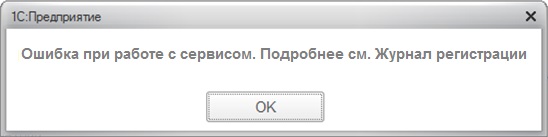
Если сервис "1С:Контрагент" у вас оплачен и должен работать, то для решения проблемы рекомендуем открыть список регистра сведений "Кэш программных интерфейсов".
Для этого откройте Главное меню > Все функции > Регистры сведений.
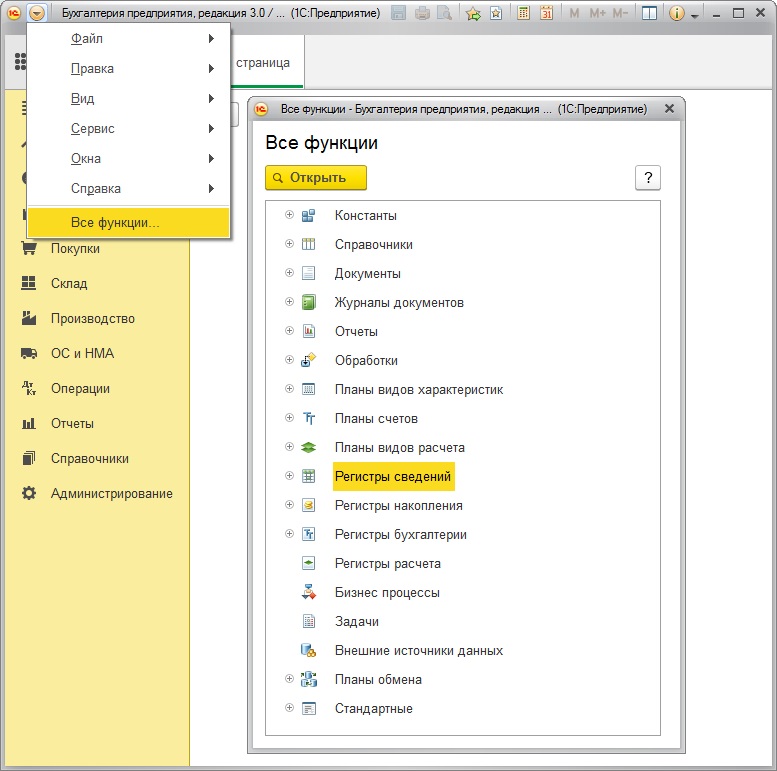
Находим в списке строку "Кэш программных интерфейсов".
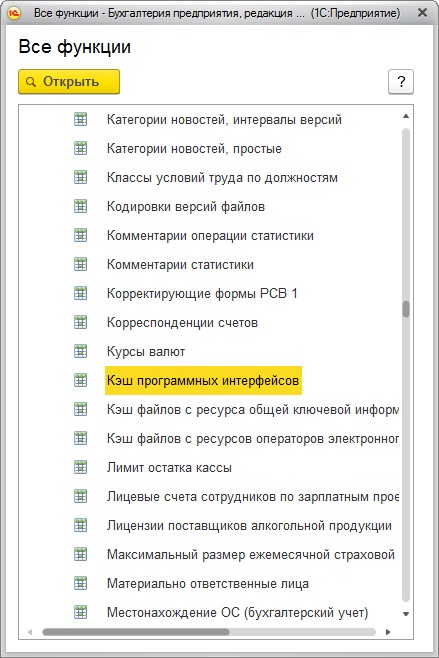
Если у вас нет доступа к "Все функции", то можете воспользоваться командой "Перейти по ссылке". Для этого в правом верхнем углу нажмите на кнопку со стрелочкой вниз "Перейти по ссылке" и вставьте ссылку для прямого перехода
e1cib/list/РегистрСведений.КэшПрограммныхИнтерфейсов


Обратите внимание, что переходить по указанному URL не нужно! Это не ссылка! Нужно этот URL найти и удалить в списке регистра сведений "Кэш программных интерфейсов".
После этого пользователи, у которых возникала ошибка при заполнении реквизитов, должны выйти из программы и войти снова.
Все операции необходимо выполнять от лица пользователя с правами Администратора сервиса.
Особые случаи
Если у вас в интерфейсе нет кнопки "Все функции", то нажмите Главное меню > Сервис > Параметры.
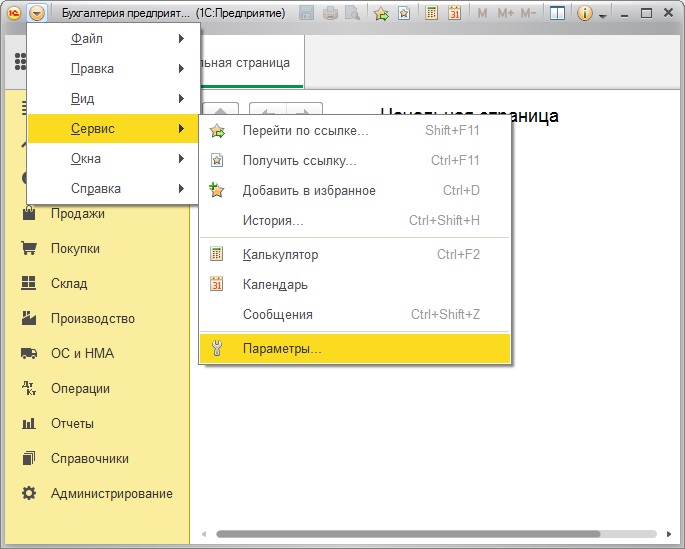
В открывшемся окне укажите "Отображать команду "Все функции"
Скорее всего дело в том, что сервис "1С:Контрагент", который включен в состав ИТС ПРОФ, имеет лимит 7200 обращений на проверку ИНН контрагентов и 360 досье контрагента, который был исчерпан ранее окончания срока действия текущего договора ИТС.
На данной странице портала будет указано доступное по тарифу количество обращений и сколько из них уже было использовано.

На этой же странице можете посмотреть подробную статистику использования сервиса за истекший период в разрезе прошедших месяцев.
Если был исчерпан весь доступный лимит обращений, то нет необходимости заново переоформлять подписку ИТС раньше окончания ее срока.
Оптимальным вариантом будет покупка дополнительного пакета сервиса 1С:Контрагент еще на 7200 обращений.
Стоимость сервиса "1С:Контрагент"
Пакет 1С:Контрагент также могут приобрести пользователи базовых версий программ системы 1С:Предприятие - наличие подписки ИТС для базовых версий не требуется!Для подключения сервиса нам необходим только регистрационный номер вашего комплекта программы 1С.
Выписать счет на 1С:Контрагент можно любым из удобных вам способов: В каких конфигурациях поддерживается "1С:Контрагент"
Список типовых конфигураций, в которых реализована поддержка сервиса 1С:Контрагент:
- 1С:Бухгалтерия предприятия, ред.3.0
- 1С:Бухгалтерия государственного учреждения (редакция 1.0 и 2.0);
- 1С:Бухгалтерия некоммерческой организации;
- 1С:Управление торговлей, редакция 11;
- 1С:Управление нашей фирмой;
- 1С:Розница;
- 1С:Комплексная автоматизация, редакция 2.0;
- 1С:Управление производственным предприятием, редакция 1.3;
- 1С:1С:ERP Управление предприятием;
- 1С:Управление холдингом.
Как включить сервис "1С:Контрагент"
Для того чтобы включить проверку контрагентов по ИНН в типовой конфигурации "1С:Бухгалтерия предприятия, редакция 3.0" в разделе "Администрирование" выберите пункт "Интернет-поддержка и обслуживание".

В открывшемся окне в подразделе "Проверка контрагентов", поставьте флаг "Автоматически проверять контрагентов по ЕГРН".
Здесь же можно проверить доступ к веб-сервису.

Желаем комфортной работы!
Если данная статья была для Вас полезной, то Вы можете поддержать авторов нашего сайта, оставив свой отзыв. Если у Вас установлен Яндекс.Браузер, то в правом верхнем углу браузера нажмите на кнопку отзывов.

Читайте также:


